Error code 1618 java что делать. Удаление предыдущих версий
Скайп — это очень популярное приложение видео-чата, и это приложение широко используется по всему миру. Он используется дома, в офисах и для деловых целей. И чтобы сохранить и проанализировать Скайп — мы обновляем приложение. Но, во время обновления и в процессе установки, многие пользователи получают уведомление что им не удалось скачать обновление, и начинают показываться ошибки 1618 и 1619. В нашем предыдущем блоге, мы обсуждали когда в Skype встречается , с которой сталкивается пользователь во время установки приложения.
Здесь, в этой статье, мы обеспечиваем полное решение для исправления ошибка установки Скайп 1618 и 1619 в Windows 10. Но прежде чем двигаться дальше Вам нужно знать общие причины раздражающих ошибок Скайп.
Причины ошибок 1618 и 1619
При попытке скачать и установить новую версию Skype после версии 2.5, может привести к ошибке. Пользователи могут получить ошибку, если установка Skype была выполнена не полностью. В некоторых случаях вредоносные программы или вирусы могут повреждать файлы Windows и это может привести к ошибке. Или ещё, когда пользователи по ошибке начали дважды установку Skype.
Способы исправления ошибка 1618 и 1619 при установке Skype
Как можно исправить ошибку 1618 при установке Скайп
Решение 1
– Использование инструмента для ремонта
Как отметили пользователи, они смогли исправить ошибку 1618 при установке Skype, сканированием системы с помощью инструмента для ремонта Windows.
Вы можете сканировать вашу систему с инструментом для решения различных проблем, связанных с операционной системы Windows и он также будет исправлять проблемы, связанные с установкой скайпа.
Решение 2
– остановить процесс msiexec.exe
При попытке установить более одного приложения в определенное время, с ошибкой 1618 сталкиваются многие пользователи. Например: в случае если пользователь по ошибке начал установку Скайп два раза. Поэтому, чтобы исправить такую ошибку, нужно просто завершить процесс msiexec.exe.
Следуйте инструкциям на экране, чтобы сделать это:
Во-первых, нажмите сочетание клавиш Ctrl + Shift + Esc и откроется Диспетчер задач.
Как только Диспетчер задач запустится > перейдите в раздел Подробности.
Теперь выберите msiexec.exe > нажмите кнопку «завершить задачу» , чтобы закончить его.
После окончания процесса msiexec.exe снова попытайтесь установить Skype.
Решение 3
– установка услуги Windows
В некоторых случаях пользователи получают ошибку 1618 из-за проблем с службе установки Windows. Поэтому, чтобы исправить это, просто отключите и включите службу:
Выполните шаги, чтобы сделать это:
Нажмите клавишу Windows + R > введите services.msc > нажмите Ввод или нажмите ОК.


Измените Тип запуска на отключено.
И сохраните изменения > перезапустите ваш ПК.
Как только ваш компьютер перезагрузится > вернитесь в окно сервис > установите тип запуска службы установщика Windows на Инструкцию.
Сохраните изменения и перезагрузите ваш ПК.
Как только ПК перезагрузится, попробуйте снова установить Скайп.
Также некоторые пользователи предложили остановить службу установщика Windows и повторите попытку установки Skype
Решение 4
– изменение значения реестра
Здесь предполагается, что записи в реестре также могут вызывать проблемы. Итак, здесь вам нужно изменить параметры реестра, чтобы исправить ошибку.
Обратите внимание: изменение значений реестра вручную является рискованным, так как малейшая ошибка может повредить всю систему. Поэтому здесь рекомендуется использовать автоматический инструмент ремонта реестра. Во-первых, создайте резервную копию реестра, если вы собираетесь на ручные решение, если в случае чего пойдет не так, то вы сможете редактировать ваш реестр.
Сначала нажмите сочетание клавиш Windows + R > введите команду regedit.

Перейти на —
- HKEY_LOCAL_MACHINE\Software\Microsoft\Windows\CurrentVersion\Installer\
Теперь найдите и удалите строку PendingFileRenameOperations
.
Далее, перейдите к
- HKEY_LOCAL_MACHINE\System\CurrentControlSet\Control\Session Manager\ key.
Удалите в разделе строку pendingfilerenameoperations.
Перейдите в раздел HKEY_LOCAL_MACHINE\SOFTWARE\Microsoft\Updates
обновления ключа > найдите запись UpdateExeVolatile > дважды щёлкните по ней и установите её значение в 0.
Остается надеяться, что данное решение будет работать, но если нет, то вы можете воспользоваться решением ниже.
Решение 5
– Удалить временные файлы установки
Многие приложения создают временные файлы установки на компьютере перед началом установки. Установлено, что эти файлы установки могут вызвать ошибку 1618 при установке Skype.
Следуйте инструкциям, чтобы удалить временные файлы:
Нажмите кнопки Windows + R > введите команду %Temp% > нажмите кнопку ОК.
Теперь удалите все файлы и папки из темп папки.
Или перейдите к C:\Windows\Temp папка > удалите все файлы и папки из неё.
Если при установке вы сможете указать, куда вы будете извлекать временные файлы установки, убедитесь в том, что вы сможете открыть эту папку и удалить всё из неё.
Так что после удаления всех временных файлов, попытайтесь снова установить Скайп.
Решение 6
– Попробуйте запустить установку от имени Администратора
Надеемся, что приведенное выше решение поможет вам исправить ошибку 1618 при установке Скайп, а если ни одно из вышеупомянутых решений не работает, то попытайтесь запустить программу установки скайпа от имени администратора.
Для этого, найдите в Skype установочный файл > нажмите правой кнопкой мыши > выберите запуск от имени администратора.
Решение 7
– повторная регистрация файлов установщика Windows
Некоторые пользователи сообщили в ветке форума, что они не в состоянии исправить ошибку 1618 при установке Скайп, но им удалось это сделать путём перерегистрации файлов установщика Windows.
Следуйте инструкциям, чтобы выполнить это:
Нажмите сочетание кнопок Windows + X, чтобы открыть меню > выберите командная строка (Администратор).

В командной строке запуска введите данные команды:
команду msiexec /отменить
команду msiexec /regserver команда
Когда команды выполнятся > закройте командную строку > перезапустите ваш ПК.
Надеюсь, что ошибка 1618 фиксируется при перезагрузке ПК, и пользователи смогут легко установить Скайп. Но если нет, тогда переходите на указанное ниже данное решение.
Решение 8
– Изменения параметров Групповой политики
Выяснилось, что ошибка 1618 фиксируется путем изменения параметров Групповой политики.
Здесь вы узнаете, как изменить настройки группы:
Нажмите Win + R > введите команду gpedit.msc > нажмите Ввод или нажмите ОК.

В качестве Групповой политики открываетcz редактор > перейдите к Конфигурация компьютера > конфигурация Windows > параметры безопасности > локальные политики > Назначение прав Пользователя на левой панели.
Теперь в правой панели дважды щелкните на опции отладка программ.

Уверяю, что Администраторы учетной записи будут добавлены в список. Если он отсутствует > нажмите кнопку Добавить Пользователей или группы > нажмите кнопку применить и ОК для сохранения изменений.

Как исправить ошибку 1619 при установке Скайп
Решение 1
– попытайтесь установить последнюю версию Skype
Как мы уже обсуждали выше ошибка установки Скайп 1619 может появляться, когда пользователь пытается установить старую версию Skype. Поэтому, чтобы исправить ошибку, просто скачайте последнюю версию Skype и установите её.
Надеюсь, что это поможет вам, но если нет, то попробуйте извлекать файлы от MSI
Решение 2
– попытка извлечения файлов от MSI
Как правило, установочные файлы упакованы в установщик MSI и во многих случаях, пользователи могут извлекать файлы и запускать их вручную. Поэтому мы рекомендуем извлекать файлы что исправить ошибку 1619 при установке Skype.
Надеемся, что данные решения помогут вам исправить ошибку 1618 и 1619, но если вы по-прежнему сталкиваетесь с ошибками 1618 и 1619 при установке Скайп, просканируйте вашу систему с помощью инструмента Windows Repair Tool.
Ошибка 1618 во время установки Скайп связана с тем, что одновременно запущено несколько процессов инсталляции. Чаще всего для ее решения достаточно закрыть один процесс в системе. Для начала запустите «Диспетчер задач». Он вызывается одновременным нажатием Ctrl, Alt и Delete. Затем перейдите во вкладку «Процессы». В ней нужно найти программу msiexec.exe, а затем закрыть ее. Это должно исправить возникшую ошибку.
Но в некоторых ситуациях сбой остается, тогда нужно прибегать к другим решениям. Их можно разделить на две категории: сторонние средства и внутренние возможности Windows. Рассмотрим обе группы более подробно.
Использование сторонних средств
Сторонними средствами называются программы, использование которых поможет в устранении данной проблемы. Они требуют отдельной загрузки и установки.
Это специальная утилита от Microsoft, предназначенная для установки и удаления программ. Загрузить ее можно на странице. Она не требует установки. Просто действуйте по указаниям на экране, выберите пункт «Установить», а потом Skype из списка программ.
Использование внутренних возможностей Windows
Нижеописанный способ решения проблем примечателен тем, что для его использования не требуется загрузка постороннего софта. Устранить неполадку можно путем перезапуска службы «Установщик Windows».
Откройте «Панель управления», поставьте отображение крупными или мелкими значками. Теперь выберите «Администрирование». Появится папка с группой ярлыков, дважды кликните ЛКМ по «Службы». Еще данное окно можно открыть, через утилиту «Выполнить». Для этого одновременно нажмите  . В форму ввода скопируйте services.msc
.
. В форму ввода скопируйте services.msc
.

Список прокрутите до самого конца, найдите пункт «Установщик Windows» и откройте его. Теперь службу нужно отключить и заново включить. Затем попробуйте установить программу. Скорее всего, Skype 1618 ошибка больше не возникнет. Для дополнительной перестраховки перед запуском дистрибутива перезагрузите компьютер.
Продвинутые пользователи еще советуют устанавливать Скайп с остановленной службой. Попробуйте и этот вариант, но не забудьте затем вернуть прежние настройки.
Еще одним решением проблемы является запуск установочного файла от имени администратора. Для этого откройте папку загрузок, найдите там SkypeSetup.exe. Щелкните по файлу ПКМ и выберите «Запуск от…».
В наш век различные неполадки с программным обеспечением стали бичом современного технического общества. Нестабильная работа скайп, например, - то работает, то нет, то ошибка, - сдвинула клиент с первых позиций популярности среди людей, вознеся телефонные мессенджеры. Но не стоит отчаиваться и бросать его, вместе со всеми друзьями: большинство проблем легко можно решить, не имея даже должных навыков.
Почему часто не работает скайп
Ответов на этот прекрасный вопрос миллионы, если только не больше. Доказательством этому может служить тысячи постов в интернете на тему «не стал работать скайп, все плохо», «он просто перестал работать» и «помогите, произошел очередной сбой, вот такой код».
Причины такого явления следующие:
- Некорректная установка. Проблемы со скайпом такого рода самые частые.
- Поврежденные файлы. Или сами удалились, или вирус пообедал.
- Несоответствие системным требованиям. Если у вас всего один гигабайт оперативки, неудивительно, что возникла проблема.
- Плохой интернет. Программа не работает, если скорость интернет-соединения непростительно-низкая.

Разберем частые ошибки кратко:
- Инструкция по адресу 0x00405db6. Переустановите все заново.
- unknown hard error. Просто перебейте все, что можете. Такие критические внутренние ошибки неизлечимы.
- Он не дает изменить прокси! А может не зря не дает-то? Может, вы ошибаетесь в чем-то? В любом случае просто перезапустит его.
- 1632. У вас недостаточно прав доступа. Необходимо изменить их, сделав себя администратором.
- xmlhttprequest определение отсутствует скайп. Сбросьте настройки Internet Explorer. Обновите этот браузер до восьмой версии.
- Не работает динамик. Прочтите отдельную статью на нашем сайте.
- Исчезла история и все переписки. Откатите скайп до старой версии. Если это не помогло, попробуйте запустить его от имени администратора.
- 1260. Такой ошибки не существует. Может, вы что-то напутали?
- Скайп не является приложением win Удалите из папки скайпа файл shared.xml.
- Неправильно отображается время абонента, дата его рождения и так далее. Проблема в неверно выставленном времени на ПК.
- Ошибка базы данных. Закройте скайп через диспетчер задач.
- Ошибка ввода вывода. Удалите папку скайпа.
- Серый значок вопроса в списке контактов. Это не ошибка. Просто пользователь еще не добавил вас.
- Не идут гудки. Подождите - это устанавливается соединение.
- Плохое качество. Следствие медленного интернета.
- Не работает клавиатура. Перезапустите программу.
- Недостаточно места для обработки команды. Выставьте качество цветопередачи на высокое.
Сначала разберитесь в причинах, а потом устраняйте последствия.
Но это все на виндовс на компьютере, а что же на других устройствах?
Почему не работает skype на айпаде
 Версия на IPad, к сожалению, тоже не может похвастаться стабильностью. Кстати, точно такие же проблемы повторяются на айфоне, так что решение для них одинаковое. Баги скайпа в 2015 и 2016 году просто достигли своего апогея, поэтому сегодня эта статья - чуть ли не самая полезная во всем интернете.
Версия на IPad, к сожалению, тоже не может похвастаться стабильностью. Кстати, точно такие же проблемы повторяются на айфоне, так что решение для них одинаковое. Баги скайпа в 2015 и 2016 году просто достигли своего апогея, поэтому сегодня эта статья - чуть ли не самая полезная во всем интернете.
Ошибки происходят во время установки, разговора или обновления.
Их причины таковы:
- Неисправность самого устройства. Если на IPhone не работает микрофон, может, он сломан?
- Нет стабильного интернет-соединения. Скайп на планшете от такого может и вовсе вылететь.
- Неправильная установка. Лучшим решением для смартфона будет просто удалить его с глаз долой и с сердца вон и заново поставить.
Те же ошибки характерны для макбуков. На ноутбуке скайп вылечить немного легче, но все же маки ограничены в правах.
А как дела с самой популярной ОС?
Скайп на андроид - проблемы и решения
К сожалению, точно так же. Скайп на android выдает ошибку от любого действия, намертво вешая как систему, так и телефон в целом.
Но давайте поговорим более конкретно.
Случаются такие неполадки (например, на zopo):

Если не сможете разобраться сами, терзайте техподдержку.
Ну а теперь поговорим о различных причинах того, что скайп не работает на windows. Кстати, часто те же самые решения применяются и для убунту.
Предупреждение 1946 - не удалось задать свойство skype
Предыстория этой ошибки чаще всего такова: «Я не могу обновить программу» или «Скайп не скачивается». Часто при этом он вывешивает белый экран и даже вешает саму систему.
Решение звучит следующим образом:
- Нажмите сочетание клавиш Виндовс и R.
- В появившееся окно введите %localAppData%\Skype\Apps\.
- Перед вами откроется каталог с файлами программы.
- Удалите все оттуда.
- Вновь запустите программу.
Если это не сработало, и скайп опять не дает себя обновить или поставить, тогда удалите все, что с ним связано с ПК. Почистите реестр при помощи специальных программ. И попробуйте еще раз, уже с новым установщиком.
Почему вылетает скайп при ответе
Случается и так, что мессенджер не принимает входящий вызов. То есть, звонок вроде бы проходит, но при попытке его принять скайп тут же сбрасывает, «не отвечает» и уходит в глухую несознанку.
Тогда попробуйте следующие решения:
Отчего не открываются ссылки в skype
 В этом могут быть виноваты как вы, так и ваш компьютер, а не только скайп. Для начала проверьте, подключены ли вы к wifi или локальной сети. После этого проверьте, открывает ли ссылки ваш browser. При необходимости поменяйте браузер по-умолчанию.
В этом могут быть виноваты как вы, так и ваш компьютер, а не только скайп. Для начала проверьте, подключены ли вы к wifi или локальной сети. После этого проверьте, открывает ли ссылки ваш browser. При необходимости поменяйте браузер по-умолчанию.
Если и это не помогло, сделайте браузером по-умолчанию Интернет Эксплорер. Быть может, эта версия скайп отказывается работать с чем-то другим. После этого в ярлыке вашего браузера в контекстном меню нажмите на «Свойства».
Там поставьте режим совместимости. Вновь сделайте ваш браузер браузером по-умолчанию. Готово! Скайп открывает все ссылки.
Не спешите. Может, мессенджер просто медленно работает и долго открывает другие приложения.
Ошибка 1618 скайп - решение
Она говорит о том, что файлы в реестре повреждены. Error 1618 вешает скайп при открытии, часто приводит к синему экрану. Приложение самостоятельно закрывается, главная страница недоступна, пинг с серверами все увеличивается. Иногда пропадает только правая сторона программы.
При этом скайп долго выполняет любые действия, сбрасывает звонки, постоянно тупит, часто не доступен. Такая ошибка характерна как для обычного скайпа, так и для for business.
Для решения этого необходимо скачать какую-либо программу, способную восстановить систему и почистить реестр, исправив в нем ошибки.
Аналогичная ошибка 2503.
Это и какой-нибудь helper, и скачанный ochelper, и Ccleaner. В общем, выбор за вами.
Прекращена работа skype - что делать
Иногда эта формулировка меняется на «обнаружена ошибка приложение будет закрыто». Впрочем, суть остается точной такой же.
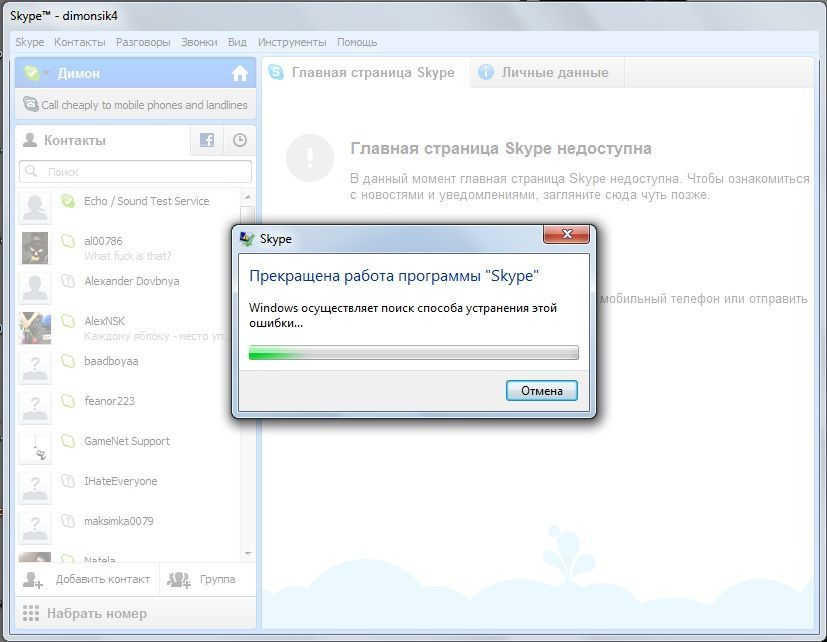
Итак, для начала: не паниковать. Любую ошибку можно устранить. С каждой проблемой можно что-то сделать, если подойти к делу с умом. Итак, для начала закройте программу.
После этого проверьте систему на вирусы: вдруг вы поймали что-то опасное? Елси ничего нет, переходим к следующему шагу.
Как бы странно это не звучало, но теперь отключите антивирус. Вдруг он его блокирует (а такое частенько случается)? После всех этих шагов переустановите программу.
Попробуйте позакрывать другие работающие приложения - одно из них вполне может прерывать работу.
Skype - предупреждение системы безопасности
 Иногда начинает ругаться и файрвол, требуя добавить сертификат безопасности для этого приложения. Иногда он даже блокирует его при входе, говоря, что правильно введенные вами данные не распознаны.
Иногда начинает ругаться и файрвол, требуя добавить сертификат безопасности для этого приложения. Иногда он даже блокирует его при входе, говоря, что правильно введенные вами данные не распознаны.
Для начала просто попробуйте согласиться, вдруг сработает? Иногда действительно скайп больше вас не беспокоить, только лишь при входе иногда что-то там ругается. Впрочем, в таком случае приложение просто закрывается. Остается его просто заново открыть. Бывает, что он иногда заикается о чем-то прежде, чем запустить скайп, но это быстро проходит.
Ну а если этот способ не подошел, то… Решений нет. Никаких, к сожалению. Попробуйте переустановить скайп, это может сработать.
Почему не работает видеосвязь в скайпе
Бывает так, что коварный скайп не отображает видеособщения собеседника, не показывает его видео, не видит и не воспроизводит видео с вашей вебки. Для начла проверьте, находится ли видеоустройство в положении «вкл». Кстати, вместе с камерой проверьте и ваше микро - как бы это абсурдно не звучало, но они связаны.
Попробуйте выйти и войти заново - часто это срабатывает. Обновите видеодрайвер. Если же видео все еще не загружается и не включается, то читайте посвященную этому статью на нашем сайте.
Не работает групповой чат в skype
Бывает и так, что ваш групповой чат удаляется, соответствующий раздел пустует, а сообщения просто-напросто не доходят.
Для начала попробуйте удалится из чата и войти в него вновь. Часто это помогает. Если результатов нет, скачайте новую версию MSI.
Как временное решение, создайте конференцию специальной командой.
Skype cannot load the dll dnsapi dll - решение
Это говорит о отсутствии важных файлов. Причем не всегда ясно, каких именно. Если вам не лень, просто скачайте их все.
Вам необходимы:
- filterlsp.
- mshtml.
- olepro32.
- кернел32.
Иногда с такой ошибкой выключается web скайп, и вот тут все уже не так просто. Решений этой ошибки практически нет. Для начла апопробуйте временно сменить браузер.
Пинг есть, но скайп и браузер не работают
 В таких случаях приложение ничего не пишет, но ничего и не загружает. Просто немного подождите. Это проблема на стороне вашего провайдера. Как правило, они устраняются в течение ближайших часов. Просо периодически пингуйте, чтобы интернет совсем не исчез, и пытайтесь загрузить какой-нибудь Яндекс.
В таких случаях приложение ничего не пишет, но ничего и не загружает. Просто немного подождите. Это проблема на стороне вашего провайдера. Как правило, они устраняются в течение ближайших часов. Просо периодически пингуйте, чтобы интернет совсем не исчез, и пытайтесь загрузить какой-нибудь Яндекс.
Скайп ошибка 1638 - решение
Если скайп постоянно отсылает вас к панели управления, необходимо действительно взять и переустановит скайп. При этом сделать это необходимо при помощи какой-либо специальный программы, чтобы она точно очистила все его файлы.
Ubuntu skype - нет видео
Тут проблема, скорее всего, в самой видеокамере. Не все вебки совместимы с этой ОС. Но если вы уверены, что это не так, переходим к следующему шагу.
Для начала во время звонка пропишите в терминале команду LD_PRELOAD=/usr/lib/i386-linux-gnu/libv4l/v4l1compat.so skype. Все включилось? Тогда добавьте ее в свойства запуска и будьте счастливы.
В skype ошибка navigationcancelled - решение
 Убедитесь, что вы используете оригинальный скайп. Если нет, не вводите туда электронную почту, или потом не удивляйтесь, что в скайп не заходит. Лучше даже не пытайтесь это запустить.
Убедитесь, что вы используете оригинальный скайп. Если нет, не вводите туда электронную почту, или потом не удивляйтесь, что в скайп не заходит. Лучше даже не пытайтесь это запустить.
Если скайп оригинальный, просто перезапустите его (для скайпа для бизнеса отключите рекламу и ошибка исчезнет).
Пропал ярлык скайпа на рабочем столе
Что делать, у меня скайп исчез с рабочего стола? Как вернуть его на место, чтобы как раньше? Почему значок не отображается в трее? Его нет в адресной строке! Ответы на все эти вопросы уже есть в статье на нашем сайте.
Выводы
Вот видите - ничего сложного, не правда ли? Нужно всего лишь немного внимательности и терпения. Без последнего никуда- в конце концов, далеко не все в этой жизни получается не с первого раза. Возникли недопонимания? Напишите об этом в комментариях и мы постараемся ответить на них.
Видеообзор









